-
win10账户名修改,小编告诉你win10怎么更改账户名称
- 2018-05-08 12:02:47 来源:windows10系统之家 作者:爱win10
在Win10系统中,我们不仅可以体验到一个全新的操作系统,还可以用来更改账户登录名称,有用户不喜欢,想要更加个性的名称。那在Win10系统中更改用户名该如何操作呢?下面,小编给大家分享win10更改账户名称的技巧。
Win10设置账户名称可以起到保护个人隐私的作用,当有多用户时也可以很好的进行区分。所以,所以的Win10用户都应该设置一个自己的账户名称,那么,win10的账户名在哪里更改呢?下面,小编给大家讲解win10更改账户名称的操作步骤了。
win10怎么更改账户名称
进到控制面板,点击“用户账户”
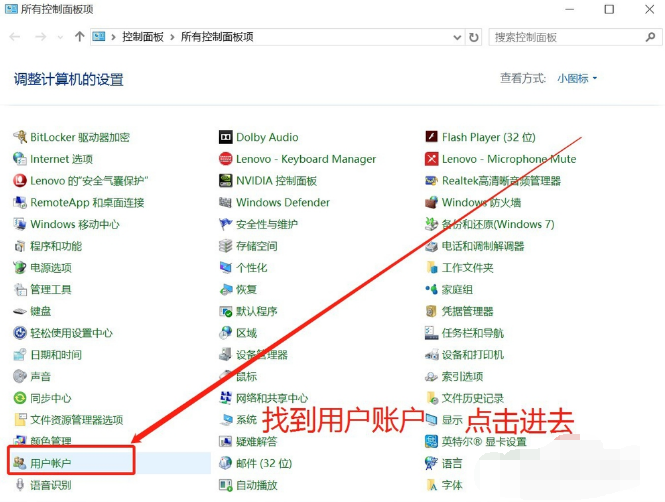
更改名称系统软件图解1
弹出用户账户界面,点击“更改账户名称”
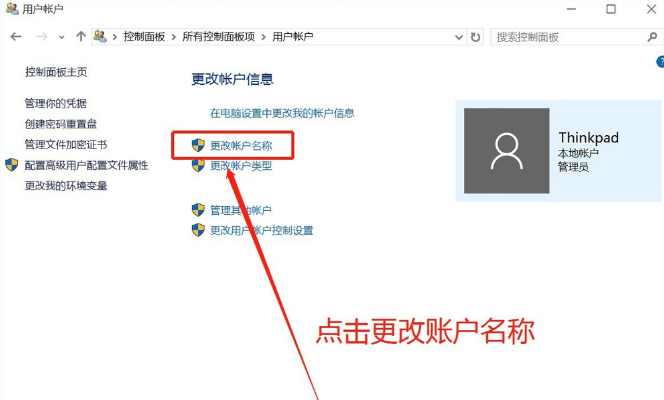
账户名称系统软件图解2
弹出更改设置界面
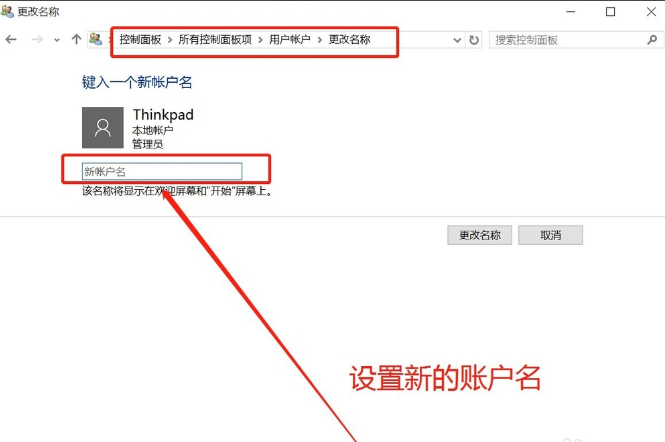
更改名称系统软件图解3
输入新的账户名称,这个一定要想好一个有特色的名称,随便设置也可以,以后还可以修改的,只是以后安装有些软件可能更账户名称有关系,建议不要随意再修改。
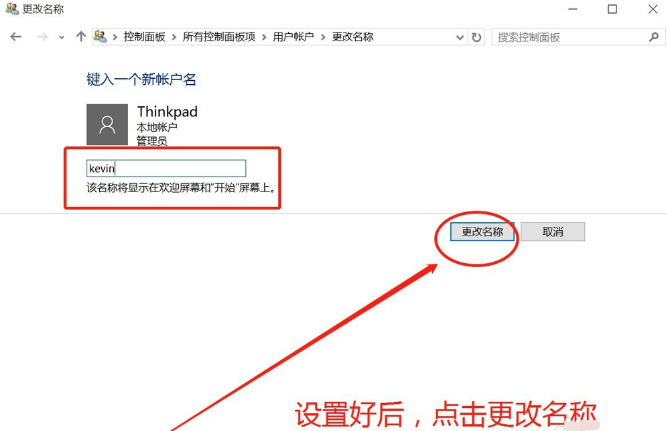
win10系统软件图解4
改完后默认会返回到用户账户界面,名称已经修改过来了。
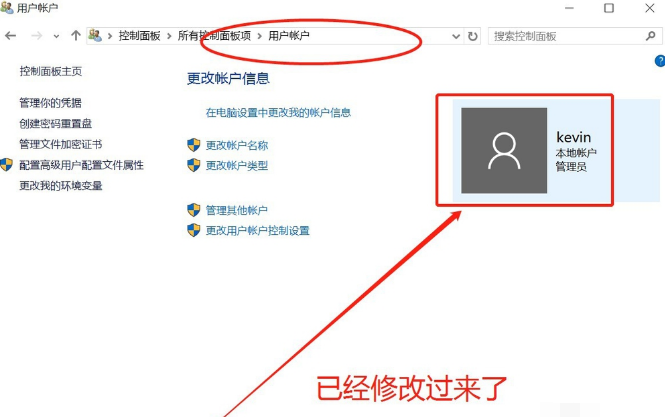
win10系统软件图解5
可以开机试试的登陆界面是否显示的修改过后的账户名称。
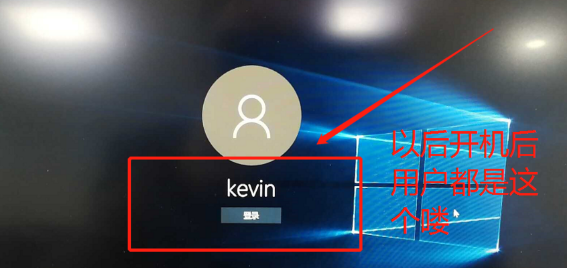
账户名称系统软件图解6
以上就是关于win10更改账户名称的操作流程了,有需要的用户可以看看借鉴一下。
猜您喜欢
- 360免费升级win10怎么做2021-01-07
- 专业版win10密钥怎么使用2022-08-05
- windows10激活和不激活有什么区别..2022-12-19
- win10家庭版激活方法介绍2022-03-02
- win10激活工具的使用教程2022-04-13
- windows10激活工具下载后如何使用..2022-02-28
相关推荐
- 小编告诉你win10无法打开应用商店.. 2017-10-16
- win10跳过密码登录设置方法 2017-05-15
- win10界面怎么更改为经典主题.. 2022-10-13
- win10电脑桌面壁纸怎么设置 2020-11-21
- windows10系统激活码最新的介绍.. 2022-02-16
- 告诉你怎么优化系统 2018-12-14





 魔法猪一健重装系统win10
魔法猪一健重装系统win10
 装机吧重装系统win10
装机吧重装系统win10
 系统之家一键重装
系统之家一键重装
 小白重装win10
小白重装win10
 电脑公司ghost Win7系统下载64位纯净版1712
电脑公司ghost Win7系统下载64位纯净版1712 番茄花园 Ghost Win7 32位优质镜像版 v2023.04
番茄花园 Ghost Win7 32位优质镜像版 v2023.04 系统之家Ghost Win8.1 32位纯净版201507
系统之家Ghost Win8.1 32位纯净版201507 云帆影视浏览器 v2.6.57.0官方版
云帆影视浏览器 v2.6.57.0官方版 小白win7系统|小白系统ghost win7 32位纯净装机版2015.02
小白win7系统|小白系统ghost win7 32位纯净装机版2015.02 DiskGenius v4.30 破解版(专业的数据恢复与磁盘管理软件)
DiskGenius v4.30 破解版(专业的数据恢复与磁盘管理软件) 雨林木风ghos
雨林木风ghos 深度技术win1
深度技术win1 深度技术32位
深度技术32位 雨林木风64位
雨林木风64位 系统之家ghos
系统之家ghos 原创文章检测
原创文章检测 铿锵浏览器 2
铿锵浏览器 2 傲游浏览器 V
傲游浏览器 V 深度技术ghos
深度技术ghos 懒人浏览器(I
懒人浏览器(I ToDoList V6.
ToDoList V6. 粤公网安备 44130202001061号
粤公网安备 44130202001061号